一般來說,使用者看的網頁中的字型,會因為作業系統或是瀏覽器預設而不同。假設說說你用 Windows 那可能就是預設微軟正黑體或者是你用 MacOS 那可能預設就是 Apple 蘋方體。
所以我們可能會在網站的設計上,選擇使用了某些字型,但是使用者在瀏覽這個網頁的時候,看不到效果,因為他們的電腦不一定有安裝這套字型,就會使用預設字體,整體網站的呈現就會不如我們的預期。所以在這個單元會來分享,要怎麼在網頁上導入字型。讓使用者可以看到我們精美的設計。
Webfont
在開始之前,我們可以去深入的觀察佈景主題的話,我們可能會發現有些佈景主題,可以在編輯器裡,看到有許多字型選項。問題來了!很多字型按了之後沒有反應,這是為什麼呢?因為大多數的 WordPress 佈景主題預設給的都是英文字型,所以我們把他套用在中文上,他不支援中文,就會無效。
因此我們在剛開始架站的時候,容易碰到明明套了版型,卻整個網頁都長歪掉,很大原因就是出在字型不支援中文的緣故,所以我們需要裝一些支援中文的字體。
但是又回到最一開始說的,如果使用者電腦沒有這個字體,那他就會顯示預設的字體。所以這個時候,我們會需要利用 Webfont 來達成這個目的。這是一個基於網路雲端的字型嵌入技術,可以讓使用者瀏覽網頁的時候,直接將網頁中的文字置換成我們指定的字型。
安裝字型
我們這邊以 Google Fonts 作為範例。那除了 Google Fonts 以外,相關的網頁字型服務都是類似這樣的做法,比如說 Adobe Fonts 或 justfont,我們也都可以在這裡找到一些我們想要的中文的網頁字型,然後透過這樣的方法來安裝。
在這之前,我們需要安裝 Custom Fonts 這個外掛。
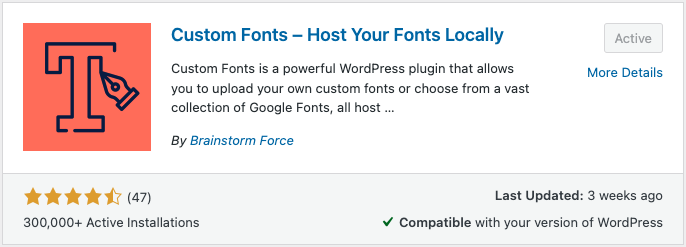
一、安裝完外掛後,我們回到 Google Fonts 。進入後我們可以在字型列表中,找幾個我們想要使用在網頁上的字型。
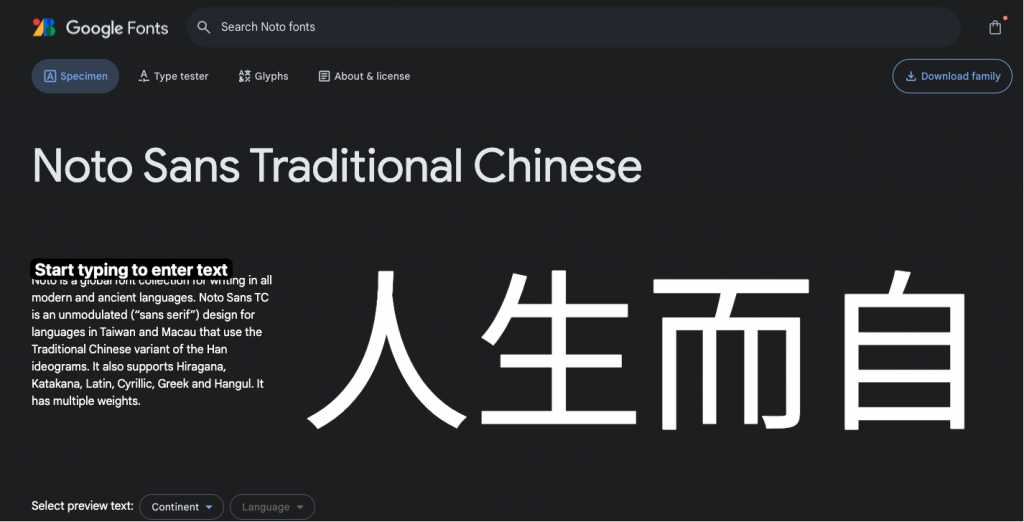
二、接著我們滑到下面,我們可以像是購物車的方式,將想要的字體 select 起來。
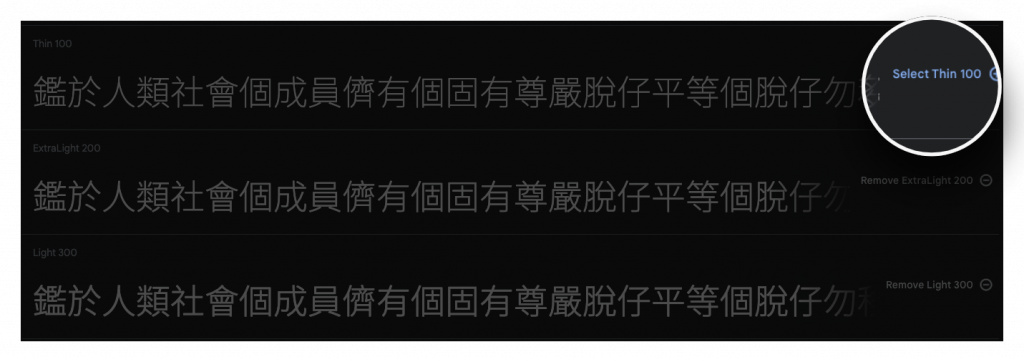
三、當我們選完之後,打開右上角的**「包包」**。

四、點選 Download All ,下載後解壓縮。
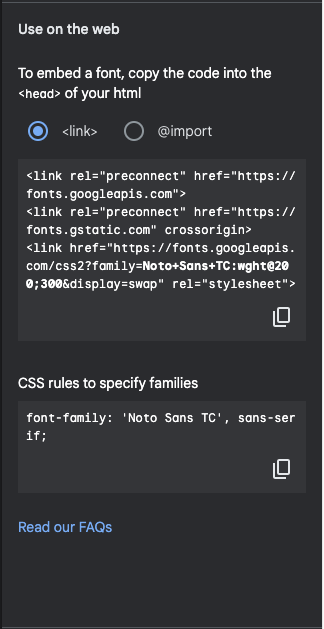
五、我們回到剛剛安裝的 Custom Fonts 外掛。
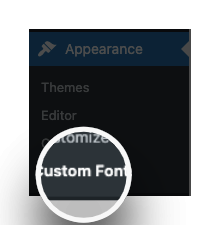
六、我們點選 Add New Font 來新增字體。
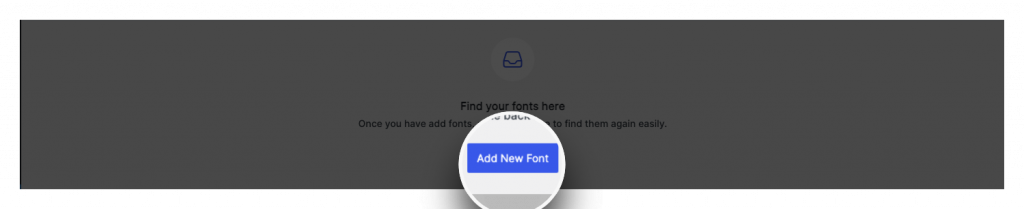
六、給字體一個命名,然後上傳剛剛解壓縮後的檔案後,按下 Save Font。
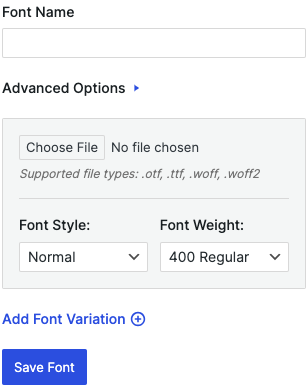
七、按 Save 儲存。儲存之後,我們就成功導入想要的字體了。
使用字型。
字型導入後,可以使用的地方很多,無論是之前說的 header 和 footer ,又或者是在你的文章或頁面,都可以去做使用。那我們這邊先來看一下,如何在文章或頁面內做使用。
接著,我們再回到頁面或是文章,我們在編輯 Block 的屬性時候,可以點選 Typography 旁邊的點點,會看到 Font Family ,把他勾起來。此時,下面會多了一個 Font 可以做選擇。
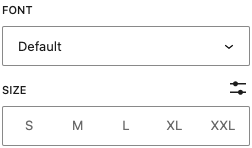
我們就可以去選擇剛剛導入的字體,來做更換。如此一來,我們就有美美的網站了!
順帶一提,一個網站可以套用多個網頁字型,不過不建議這樣做,中文字型的大小其實都滿大的,所以過多的字型可能會讓你的網站質感提升,但同時也會去影響到我們網頁的瀏覽速度,這中間要怎麼取捨?我們可以好好思考。
以上就是這個單元對於網頁字型的介紹與中文字型的使用方法。
Be First to Comment